10 cách giải phóng dung lượng iPhone hiệu quả ít ai biết

Đã bao giờ bạn cảm thấy khó chịu khi bộ nhớ "Khác" chiếm quá nhiều dung lượng lưu trữ trên chiếc iPhone của mình chưa? Bạn muốn xóa dữ liệu hệ thống trên iPhone không cần thiết này? Hãy theo dõi bài viết hướng dẫn cách giải phóng dung lượng iPhone dưới đây nhé!
Không gian lưu trữ “Khác” thường là sự kết hợp giữa cài đặt thiết bị, giọng nói Siri, dữ liệu hệ thống và các tệp được lưu trong bộ nhớ cache. Một lượng dữ liệu nhất định sẽ luôn được phân loại là "Khác" trên điện thoại của bạn, đồng nghĩa với việc bạn không thể loại bỏ chúng hoàn toàn, nhưng có thể giảm tối đa không gian lưu trữ mà "Khác" đang chiếm. Cùng tìm hiểu cách xóa dung lượng khác trên iPhone nhé
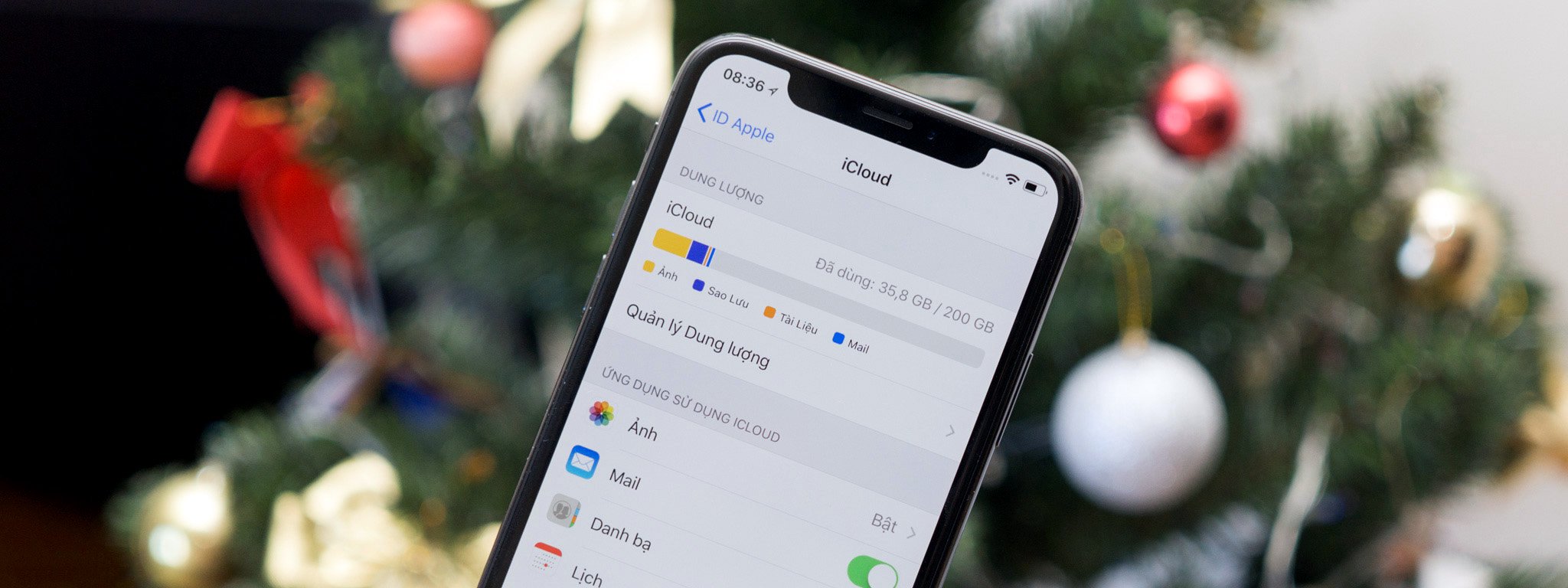
10 cách giải phóng dung lượng iPhone hiệu quả
Dung lượng lưu trữ đầy thường là nỗi ám ảnh với người dùng iPhone, đặc biệt là những thiết bị có bộ nhớ hạn chế. Việc tối ưu không gian lưu trữ không chỉ giúp thiết bị hoạt động mượt mà hơn mà còn giảm nguy cơ gặp phải những lỗi không đáng có. Có nhiều cách để bạn quản lý và giải phóng dung lượng, phù hợp với nhu cầu và thói quen sử dụng cá nhân. Mời bạn cùng tham khảo:
Sử dụng dịch vụ đám mây
Đám mây là một giải pháp thông minh cho việc lưu trữ dữ liệu mà không làm nặng máy. Với các dịch vụ như iCloud, Google Drive, hay OneDrive, bạn có thể dễ dàng chuyển những bức ảnh, video, hoặc tài liệu lớn từ iPhone lên không gian lưu trữ trực tuyến. Điều này không chỉ giúp giải phóng bộ nhớ cục bộ mà còn đảm bảo dữ liệu được an toàn trước những rủi ro như mất máy hay hỏng hóc.
Ngoài ra, việc lưu trữ trên đám mây mang lại sự tiện lợi đáng kể khi bạn muốn truy cập tệp tin từ các thiết bị khác. Chỉ cần đăng nhập tài khoản của mình, bạn có thể lấy lại dữ liệu bất cứ lúc nào, ở bất kỳ đâu. Ví dụ, nếu bạn thường xuyên chụp ảnh và video, hãy bật tính năng đồng bộ hóa tự động với iCloud hoặc Google Photos. Điều này giúp các tệp đa phương tiện được lưu trữ trên đám mây mà không chiếm quá nhiều không gian trên thiết bị.

Xóa bộ nhớ đệm của ứng dụng
Một yếu tố thường bị bỏ qua khi nói đến việc giải phóng dung lượng chính là bộ nhớ đệm. Đây là các dữ liệu tạm mà ứng dụng lưu trữ trong quá trình hoạt động, giúp tăng tốc độ xử lý và cải thiện trải nghiệm người dùng. Tuy nhiên, sau một thời gian dài sử dụng, bộ nhớ đệm có thể tích tụ quá mức, chiếm dụng một phần đáng kể không gian lưu trữ.
Hãy bắt đầu bằng cách kiểm tra trong cài đặt iPhone để xem ứng dụng nào đang sử dụng nhiều dung lượng nhất. Nhiều ứng dụng như trình duyệt web, mạng xã hội, hoặc các ứng dụng nhắn tin thường tạo ra lượng lớn bộ nhớ đệm thông qua các tệp ảnh, video, và lịch sử duyệt web. Bạn có thể xóa bộ nhớ đệm của từng ứng dụng trong phần cài đặt hoặc gỡ cài đặt và cài lại để làm sạch hoàn toàn. Thao tác này không chỉ giải phóng dung lượng mà còn giúp ứng dụng hoạt động ổn định hơn. Bằng cách quản lý bộ nhớ đệm thường xuyên, bạn sẽ thấy iPhone của mình nhẹ nhàng hơn rất nhiều, mà không cần phải hy sinh các dữ liệu quan trọng khác.
Nếu dung lượng còn rất ít, dưới 2MB, bạn có thể thực hiện xóa bộ nhớ đệm. Cách thực hiện như sau: Vào Cài đặt > Cài đặt chung > Dung lượng iPhone > Tìm ứng dụng bạn muốn xóa bộ nhớ đệm > Nhấn vào Gỡ bỏ ứng dụng. Điều này sẽ xóa bộ nhớ đệm, nhưng dữ liệu chính vẫn được giữ lại.

Gỡ ứng dụng không sử dụng
Hiện nay, iOS đã cung cấp cho người dùng tính năng "Offload" khá tiện dụng. Tính năng này cho phép bạn gỡ những ứng dụng không sử dụng thường xuyên khỏi điện thoại mà không làm mất dữ liệu như data game, ứng dụng trên bộ nhớ thiết bị,… Khi tải lại các ứng dụng này, bạn có thể tiếp tục sử dụng bình thường với dữ liệu như trước đây. Bạn vào Cài đặt -> Cài đặt chung -> Dung lượng iPhone -> Gỡ bỏ ứng dụng không dùng -> Bật. Nó sẽ tự động xóa những ứng dụng không sử dụng thường xuyên để giải phóng bộ nhớ điện thoại. 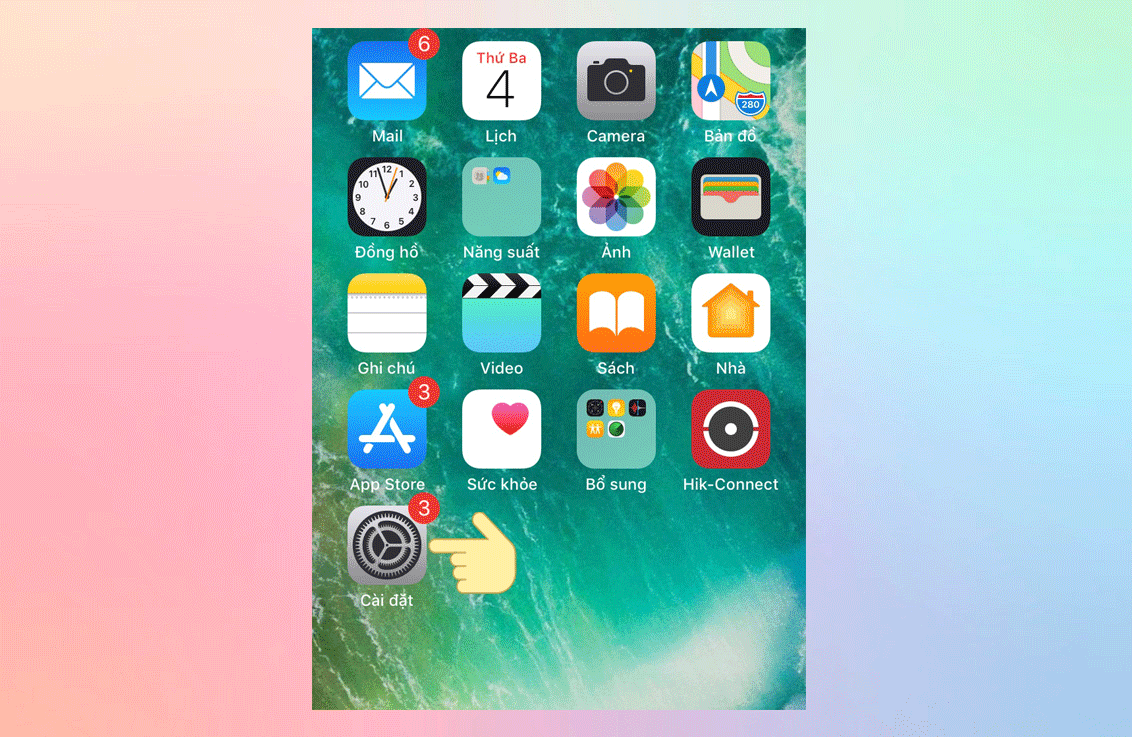
Xóa thư viện nhạc ngoại tuyến
Hãy thử xóa bớt những bài hát bạn tải xuống để nghe ngoại tuyến từ các ứng dụng phát nhạc như Spotify, Apple Music, Zing Mp3,... bạn sẽ giải phóng được "kha khá" không gian lưu trữ đấy.
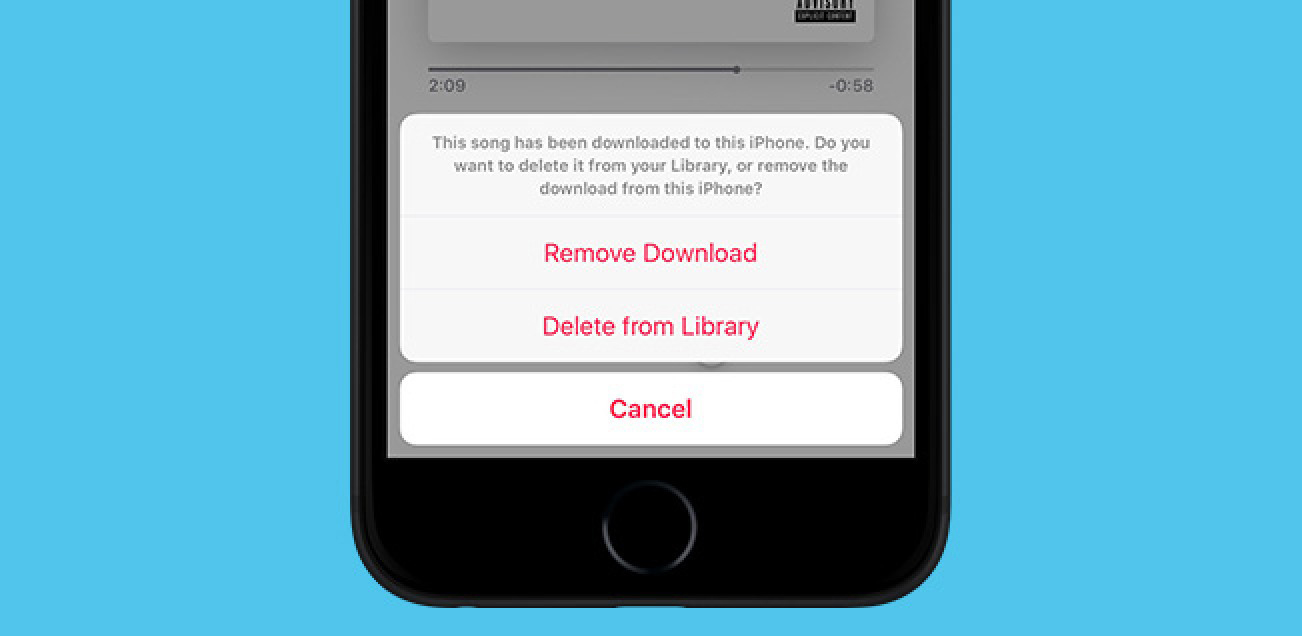
Xóa bộ nhớ cache
Một số ứng dụng có khả năng đồng bộ dữ liệu trên thiết bị như Google Maps, Dropbox, Google Drive,... sẽ có thể tạm thời lưu trữ các tệp tin trên điện thoại của bạn và "ngốn" không ít bộ nhớ. Hãy thử xóa hết chúng đi để giảm dung lượng chiếm dụng của dữ liệu hệ thống "Khác" nhé.
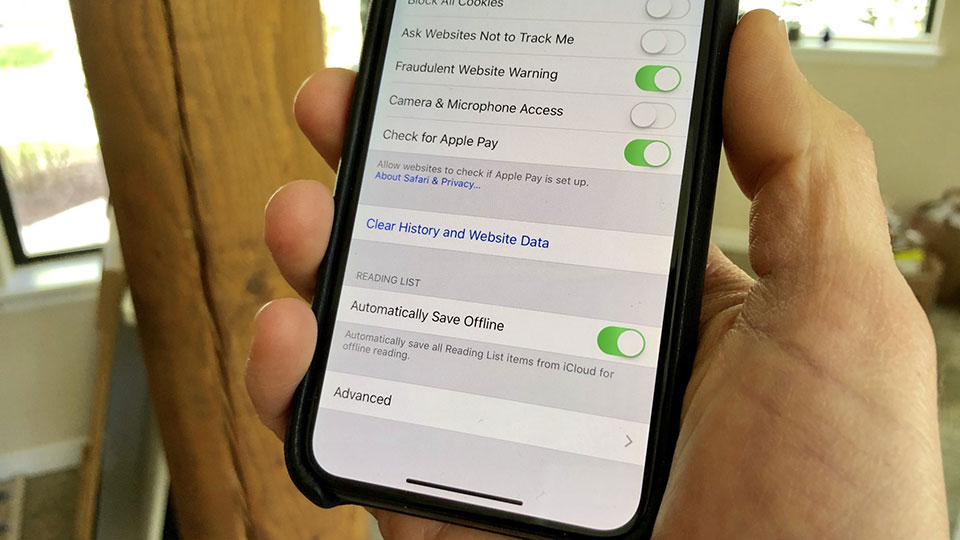
Xóa thư viện ảnh
Hiện nay, có rất nhiều ứng dụng hỗ trợ bạn lưu trữ trên đám mây như Google Photos hay iCloud Photos. Vì thế, bạn không cần thiết phải lưu quá nhiều hình ảnh và video trên chiếc iPhone của bạn nữa.
Nếu bạn đang sử dụng iCloud, bạn vào Cài đặt -> Ảnh -> Bật iCloud Photos. Khi đó, tất cả ảnh và video của bạn sẽ tự động tải lên và lưu trữ an toàn trong iCloud. Sau đó, bạn có thể nhấn vào tùy chọn Tối ưu hóa dung lượng iPhone. Thao tác này sẽ tự động được thay thế ảnh và video có độ phân giải đầy đủ bằng các phiên bản nhỏ hơn. Tuy nhiên, bạn có thể tải hình ảnh với độ phân giải đầy đủ từ iCloud bất cứ lúc nào. 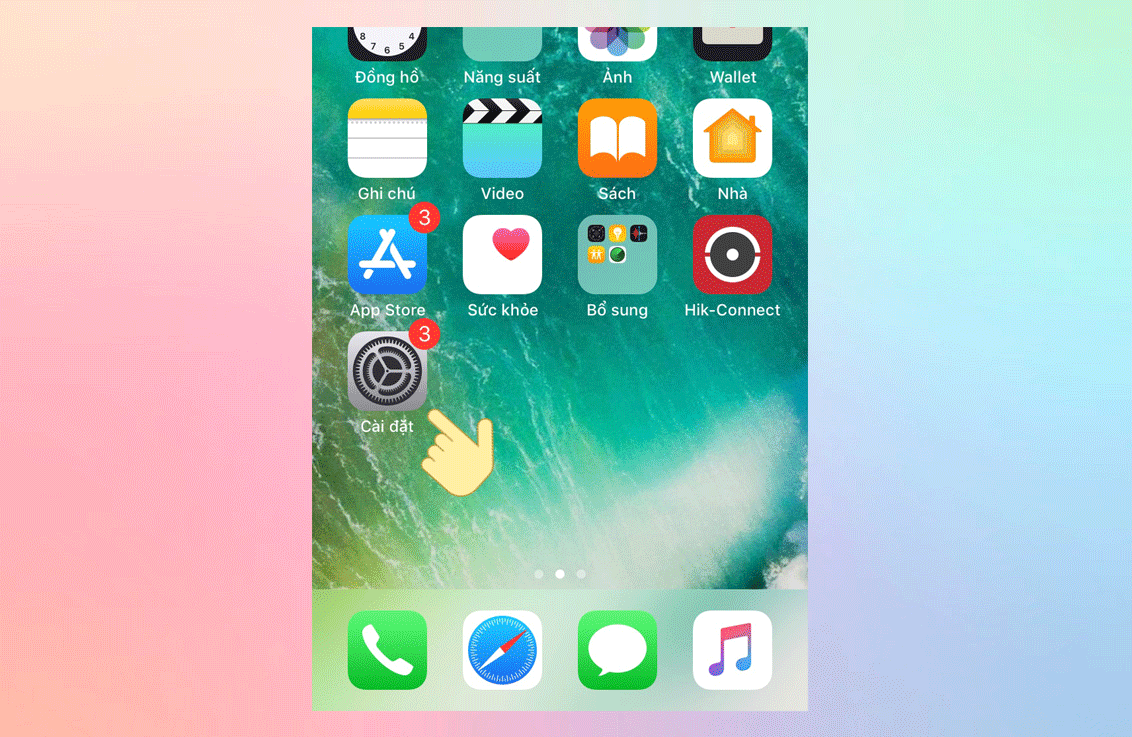
Kiểm tra không gian lưu trữ “Khác” trên iPhone
Để kiểm tra được dung lượng lưu trữ của "Khác", bạn vào Cài đặt Cài đặt chung Dung lượng iPhone. Tại đây, bạn sẽ nhận được phân tích không gian lưu trữ trên điện thoại của mình, bao gồm cả dung lượng "Khác".
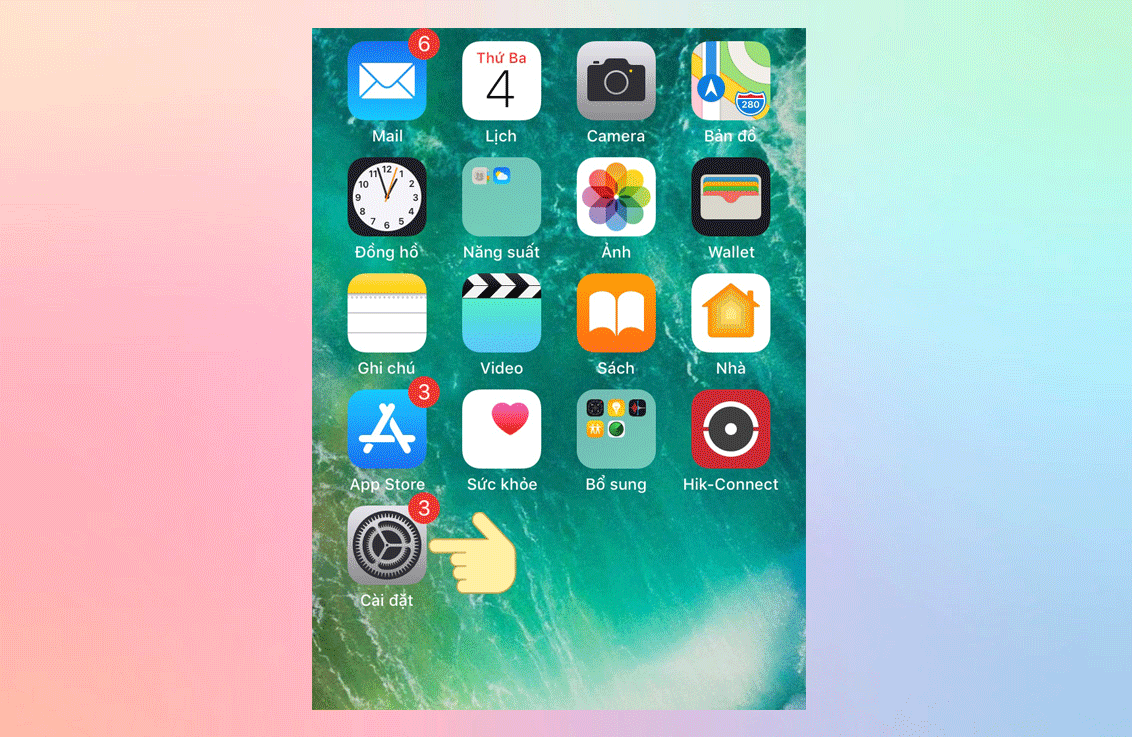
Xóa lưu trữ tin nhắn
Nếu iMessage chứa quá nhiều tin nhắn thì cũng dễ dẫn đến việc dữ liệu "Khác" ngốn nhiều không gian lưu trữ trên điện thoại của bạn. Bạn nên xóa chúng đi để giải phóng bộ nhớ điện thoại của mình.
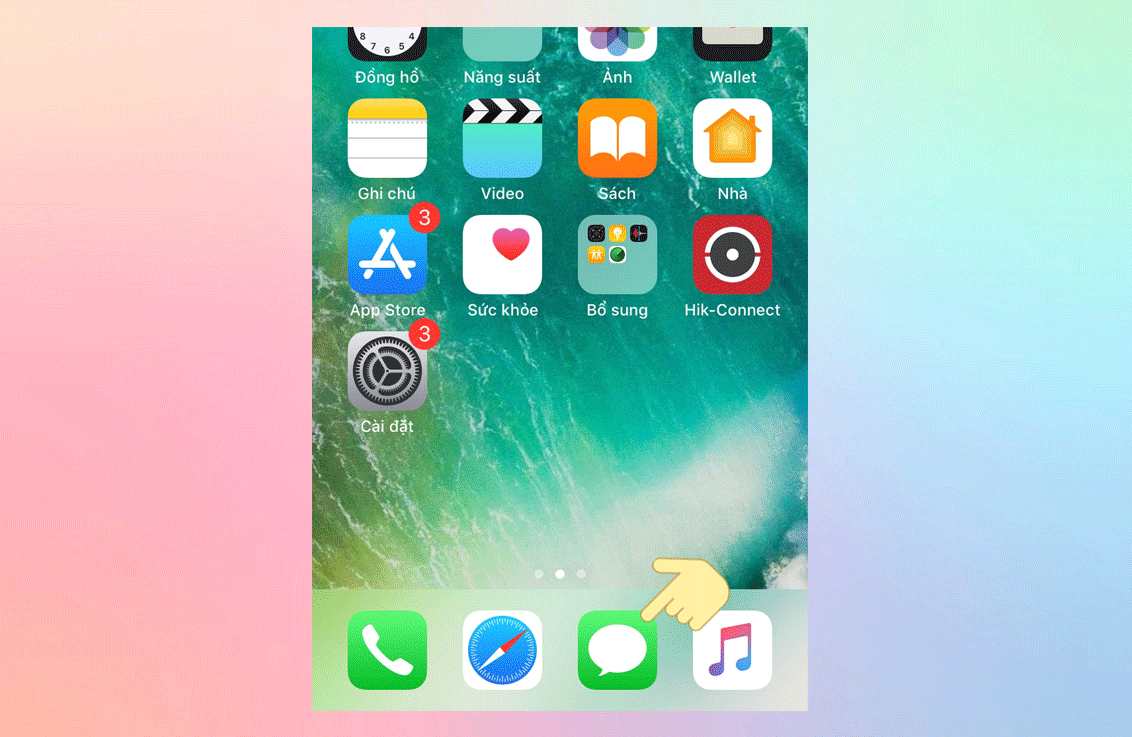
Xem thêm:
- Hướng dẫn sử dụng 2 SIM trên iPhone Xs Max, iPhone Xr
- Cách khắc phục lỗi iMessage đang chờ kích hoạt đơn giản
Vô hiệu hóa iCloud Drive
Nếu bạn sử dụng iCloud Drive để thường xuyên đồng bộ hóa các tệp giữa các thiết bị Apple của mình, bạn nên vô hiệu hóa nó để giải phóng không gian "Khác". Để thực hiện thao tác này, bạn vào Cài đặt ID Apple iCloud Tắt iCloud Drive. 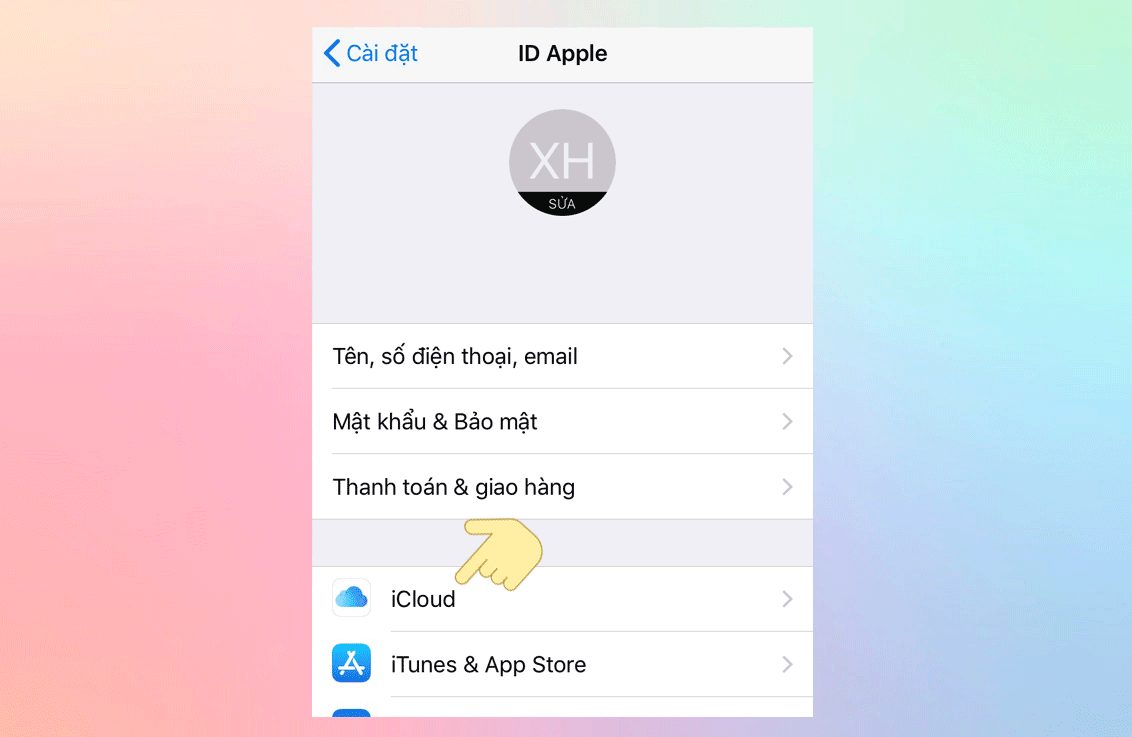
Xóa cookies, lịch sử duyệt web của Safari
Bạn chọn Cài đặt -> Safari -> Xóa lịch sử và dữ liệu trang web để xóa bộ nhớ cache của Safari và giải phóng được khá nhiều dung lượng trên iPhone của bạn. 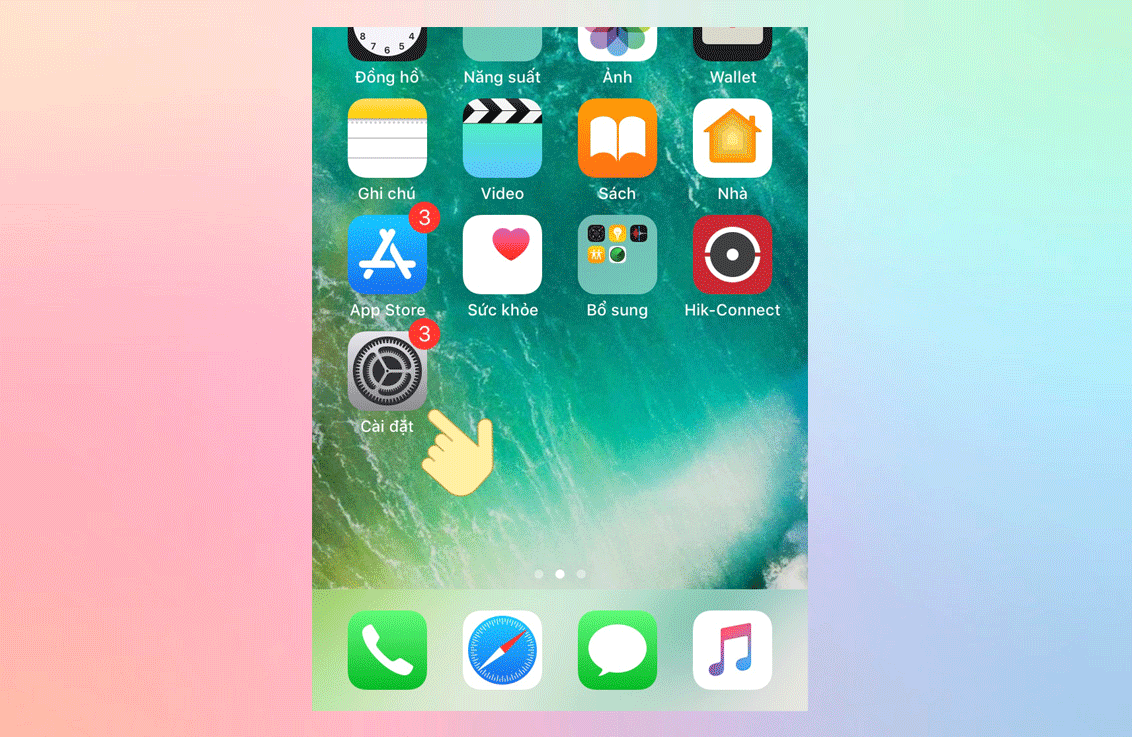
Khôi phục cài đặt gốc
Một cách lý tưởng nhất để giải phóng tối đa bộ nhớ điện thoại chính là khôi phục cài đặt gốc. Điều này sẽ đưa chiếc iPhone của bạn trở về tình trạng giống như một chiếc iPhone mới thay vì khôi phục dữ liệu từ bản sao lưu. Nó giúp loại bỏ toàn bộ rác trên thiết bị và giải phóng rất nhiều không gian lưu trữ.
Bạn vào Cài đặt -> Cài đặt chung -> Đặt lại -> Xóa tất cả nội dung và cài đặt để khôi phục cài đặt gốc. 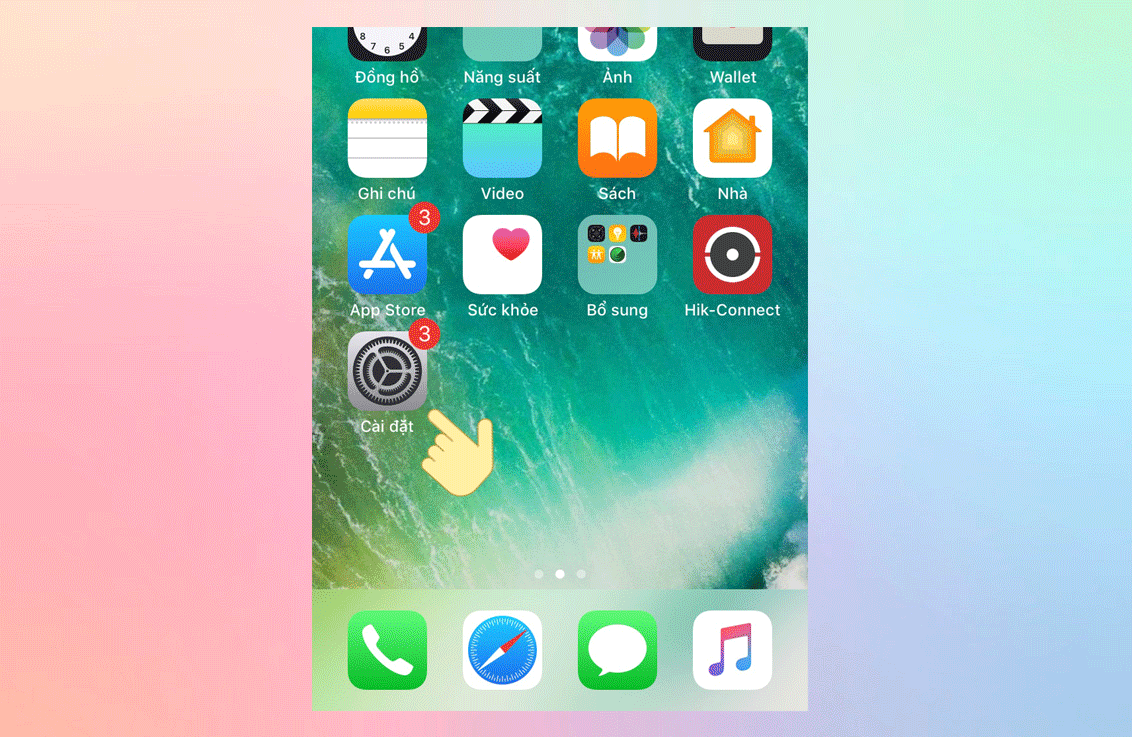
Tạm kết
Trên đây Sforum đã chia sẻ đến bạn những cách để giải phóng dung lượng iPhone rất hiệu quả đấy. Chúc bạn thành công với mẹo iPhone này. Đừng quên chia sẻ với người thân, bạn bè nếu cảm thấy nó hữu ích nhé!
- Xem thêm các bài viết:Thủ thuật Windows,Thủ thuật Excel cơ bản








Bình luận (0)